Elementor Cloud je odlična storitev. Na voljo je z vsem, kar potrebuje vsak oblikovalec, da se osredotoči na oblikovanje. Če pa ste že uporabljali drugo storitev in se želeli premakniti v Elementor Cloud , imate zelo manj možnosti selitve, zlasti če niste uporabljali Elementorja. Vendar pa nekaj zanimivih vtičnikov, kot je UpdraftPlus, je dobra rešitev za selitev vašega spletnega mesta.
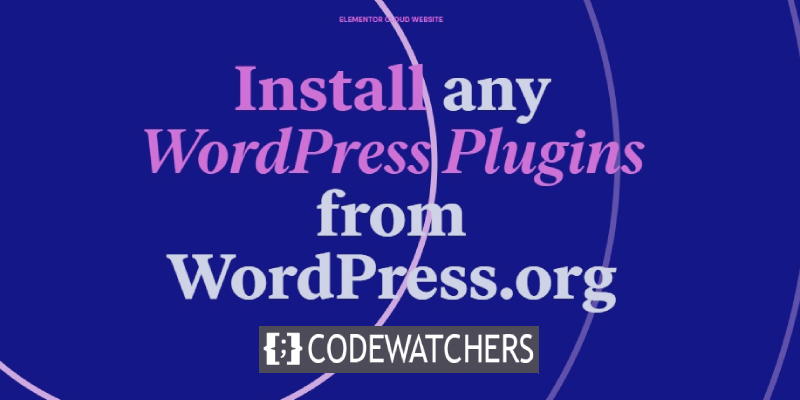
Res je, da smo ustvarili vodnik, ki pojasnjuje, kako preseliti vaše spletno mesto WordPress v Elementor , vendar deluje samo za objave, strani in nekaj drugih vsebin (v resnici ni vse izvoženo). Nato bomo v današnji vadnici razpravljali o tem, kako namestiti tiste potrebne vtičnike, ki so vendarle omejeni, in kar je najpomembneje, zakaj se temu popolnoma izogibate.
Izjava o omejitvi odgovornosti: zakaj tega ne bi smeli storiti?
Elementor Cloud je samodejno gostovana storitev, ki vam ponuja varno okolje za gostovanje vašega projekta Elementor. Dejstvo, da so dovolili namestitev kakršnih koli vtičnikov, jim daje možnost, da uporabniki prekinejo lastno namestitev z nestabilnimi vtičniki.
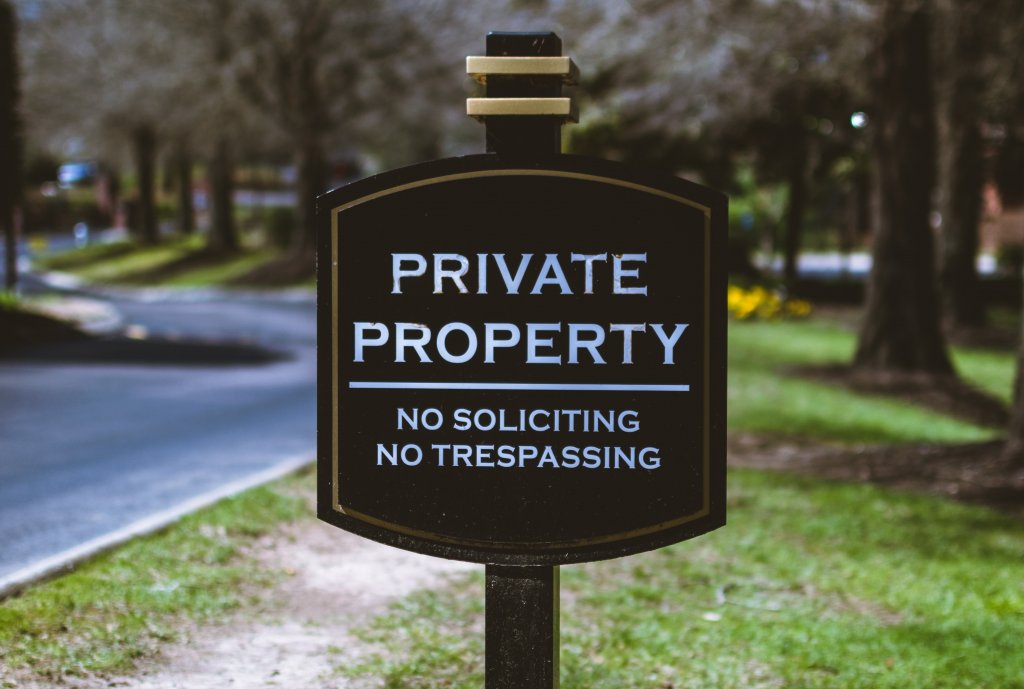
Da, lahko omogočite PHP Logging, vendar z vtičnikom, ki se zruši, brez ustreznega upravljanja datotek, nimate možnosti obnoviti svoje nastavitve (razen če uporabljate varnostne kopije). Namestitev omejenih vtičnikov gre še dlje, saj je to namestitev vtičnikov Ekipa Elementor je namestitev strogo prepovedala. V primeru, da se to zgodi, je verjetno, da ne boste dobili podpore ali pa vam bo vaša podpora razveljavljena.
Ustvarite neverjetna spletna mesta
Z najboljšim brezplačnim graditeljem strani Elementor
Začni zdajAmpak recimo, da imate utemeljene razloge za namestitev enega od prepovedanih vtičnikov (ne govorim o namestitvi Beaver Builderja ali katerega koli drugega graditelja). Na primer, če že leta uporabljate UpdraftPlus in ste se odločili preseliti svoje spletno mesto v Elementor Cloud, ne boste, preprosto zato, ker je UpdraftPlus del prepovedanega vtičnika. Torej, dokler je vaš razlog za izboljšanje vaše izkušnje, ne da bi popolnoma pokvarili vaše spletno mesto, se to sliši v redu.
Prosimo, nadaljujte z branjem tega, če se zavedate tveganj in natančno veste, kaj počnete. Nekaj znanja o kodiranju bi lahko bilo koristno.
Namestitev vseh vtičnikov na Elementor
Poglejmo zdaj, kako lahko namestite katere koli vtičnike v Elementor Cloud.
Ustvarjanje varnostne kopije
Prvi korak je očitno ustvariti varnostno kopijo vaše nastavitve. To bo koristno, če naša sprememba zruši spletno stran. Za upravljanje se boste morali prijaviti na my.elementor.com in izbrati svojo namestitev.
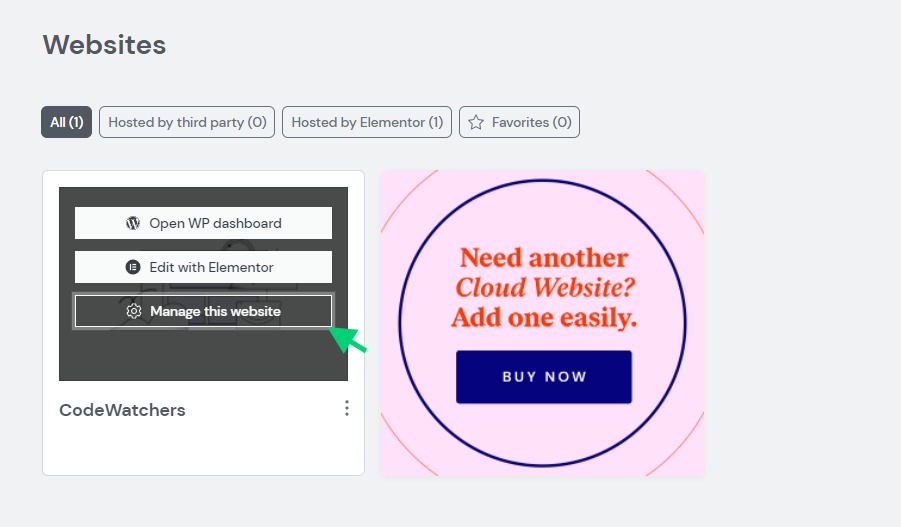
Nato se boste morali pomikati, dokler ne vidite razdelka »Varnostno kopiranje«. Ta razdelek je precej očiten. Od tam boste samo ročno ustvarili varnostno kopijo.
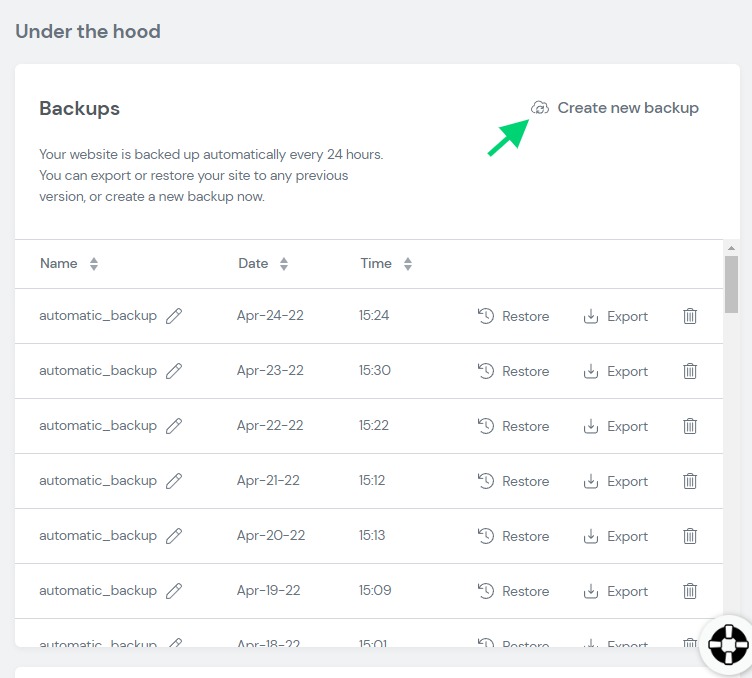
Poglejmo zdaj, kaj je naslednji korak.
Prenos vtičnika na WordPress.org
Nadaljevali bomo z brskanjem po WordPress.org in s prenosom vtičnika, ki ga želimo uporabiti. Predpostavimo, da želite uvoziti svoje staro spletno mesto Elementor z UpdraftPlus , nato pa pojdite na stran s predmeti in jo prenesite.
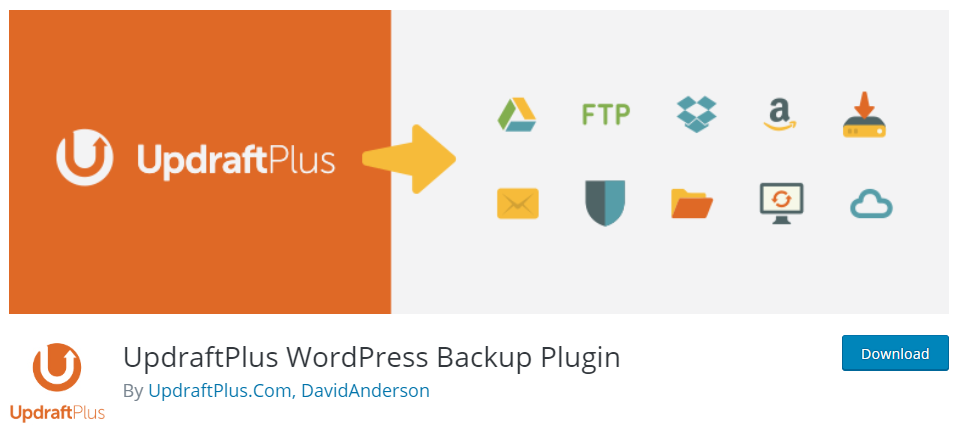
Po prenosu boste prejeli zip datoteko z izvorno kodo vtičnika. Trik je prepričati Elementor Cloud, da bi morali dovoliti namestitev teh vtičnikov. Nadaljevali boste tako, da boste v računalniku ekstrahirali zip in uredili glavno vnosno datoteko, v našem primeru je to " updraftplus.php ".
Tehnično bomo morali samo spremeniti ime vtičnika v karkoli drugega, iz:
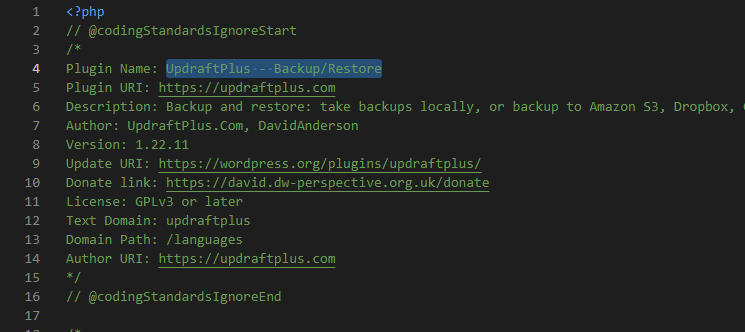
za:
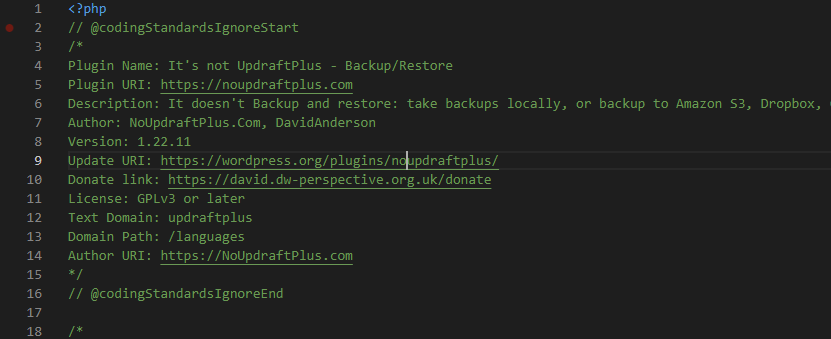
Verjamem, da boš izbral boljše ime od tistega, kar sem naredil jaz.
Nalaganje v oblak Elementor
Zdaj boste ponovno shranili ekstrahirane vtičnike in odšli v Elementor Cloud. Odpravili se bomo na vtičnike in kliknili na " Naloži vtičnik ".
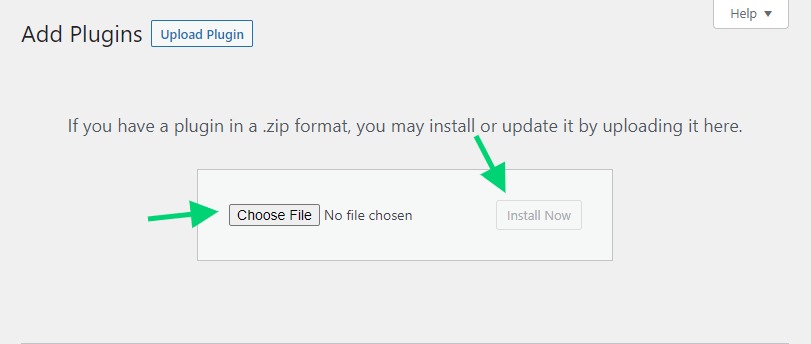
Ko naložite in aktivirate svoj vtičnik, bo naveden kot aktiviran vtičnik.
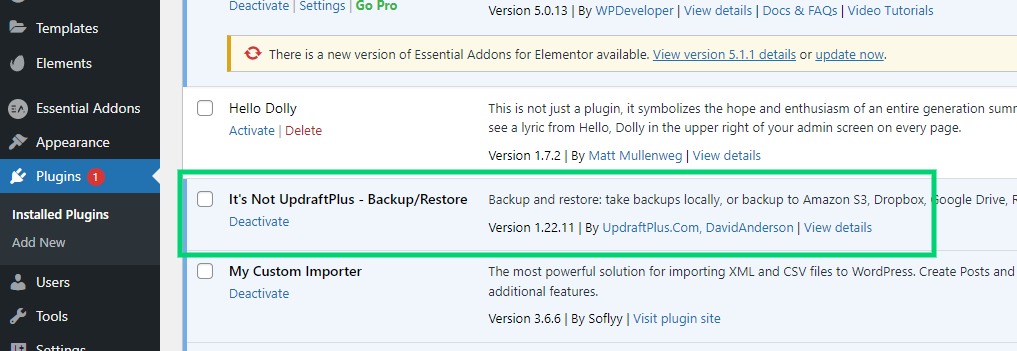
Zdaj lahko uporabljate vtičnik, kot ste to počeli. Upoštevajte pa, da ne boste mogli dobiti posodobitve tega modula, ker se je ime spremenilo, to boste morali nato izvesti ročno. To je ena od slabosti te tehnike.
Zadnje besede
Če želite samo v celoti uvoziti svoje spletno mesto, se lahko obrnete na podporo Elementorja, da vam lahko ponudijo boljši pristop, če menite, da ta pristop ni primeren za vas. Ne pozabite, da to storite le, če veste, kaj počnete.




